Проверка версии драйвера чипсета AMD в Windows


Оглавление
- Как проверить версию драйвера чипсета AMD?
- Открыть Диспетчер устройств
- Найти раздел «Системные устройства»
- Открыть свойства драйвера
- Посмотреть версию драйвера
- Проверить обновления (опционально)
- Зачем проверять версию драйвера
- Дополнительные советы по обновлению
- Когда стандартный способ не работает
- Альтернативные подходы
- Критерии приёмки
- Чеклист для IT-администратора
- Пошаговый план обновления и отката
- Частые вопросы
- Заключение
Как проверить версию драйвера чипсета AMD?
Ниже — подробная, но простая инструкция. Все шаги относятся к Windows 10 и Windows 11. Если у вас корпоративная сборка с ограничениями, следуйте чеклисту для администратора ниже.
1. Открыть Диспетчер устройств
- Нажмите клавишу Windows.
- Введите «Диспетчер устройств» в строку поиска.
- Выберите приложение «Диспетчер устройств» в результатах.
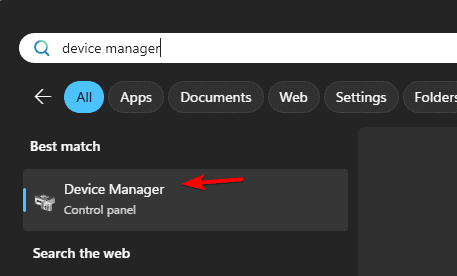
Примечание: в русской локали Windows название может быть «Диспетчер устройств». В англоязычной — «Device Manager».
2. Найти раздел «Системные устройства»
- В окне Диспетчера устройств разверните раздел «Системные устройства».
- Найдите строку с названием, в которой есть «AMD» — это может быть «AMD Chipset», «AMD SMBus», «AMD PCI» или похожая запись.
Если вы не уверены, смотрите несколько записей с «AMD» — у системы может быть несколько устройств чипсета.
3. Открыть свойства драйвера
- Кликните правой кнопкой по записи AMD.
- Выберите «Свойства».
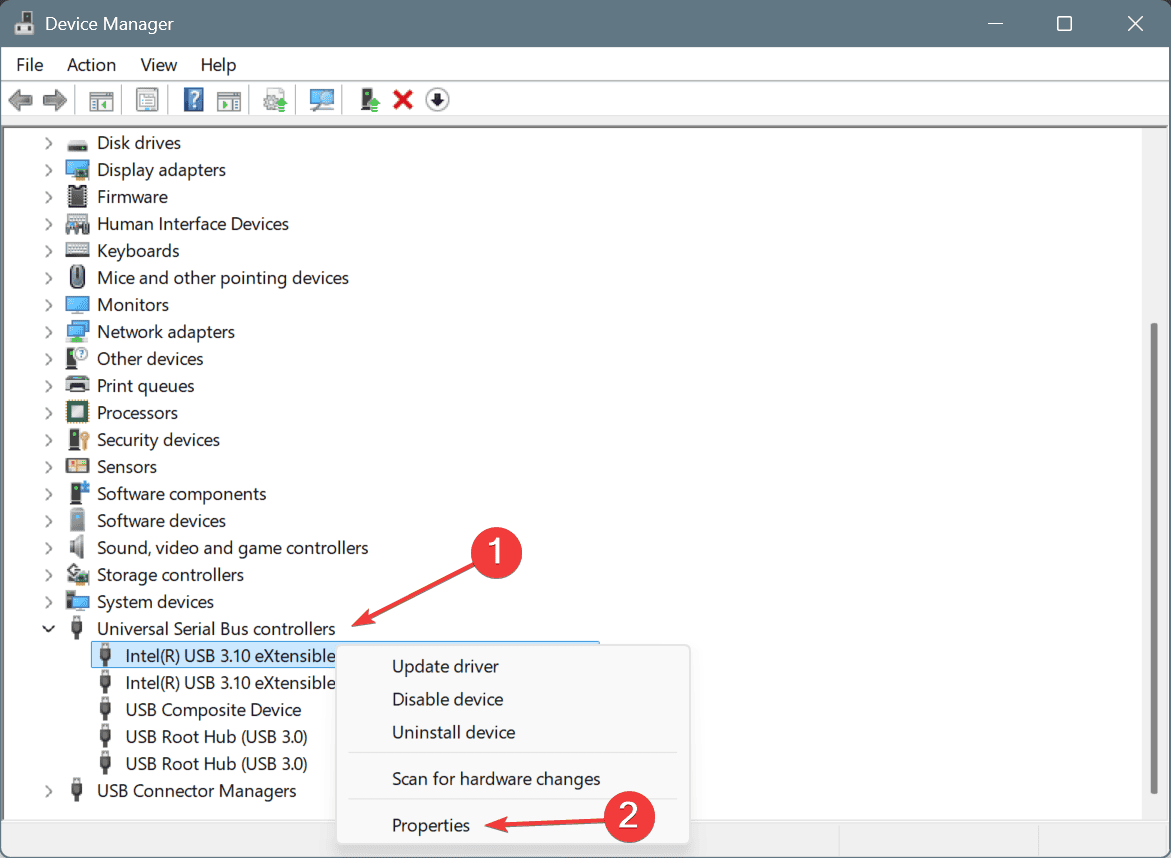
- Перейдите на вкладку «Драйвер».
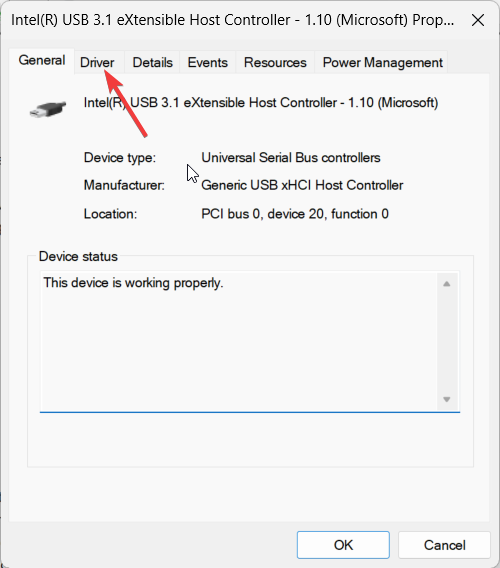
4. Посмотреть версию драйвера
- На вкладке «Драйвер» найдите поля «Версия драйвера» и «Дата драйвера».
- Запишите версию и дату. Это поможет сравнить с последними доступными версиями на сайте AMD.
Важно: иногда пакет чипсета объединяет несколько драйверов. Обновление набора может содержать несколько компонентов с разными датами.
5. Проверить обновления (опционально)
- На вкладке «Драйвер» нажмите «Обновить драйвер».
- Выберите «Автоматический поиск обновленных драйверов» или загрузите пакет вручную с сайта AMD.
Советы:
- AMD Auto-Detect помогает подобрать драйвер по модели процессора/чипсета.
- Для серверных или корпоративных систем скачивайте драйверы из репозитория производителя материнской платы, если он предоставляет модифицированные пакеты.
Зачем проверять версию драйвера
Проверка версии драйвера помогает убедиться, что у вас установлена стабильная и совместимая версия. Обновления драйвера чипсета могут:
- улучшать совместимость с новыми обновлениями Windows;
- исправлять баги производительности и утечки ресурсов;
- обеспечить поддержку новых функций I/O и энергосбережения.
Если драйвер сильно устарел, это может привести к падениям производительности, ошибкам подключения дисков и нестабильности системы.
Дополнительные советы по обновлению
- Создавайте точку восстановления перед установкой драйвера.
- Загружайте драйверы только с официального сайта AMD или сайта производителя материнской платы.
- Для ноутбуков предпочитайте драйверы от производителя ноутбука (OEM), если они доступны.
- После установки перезагрузите систему, даже если установщик этого не требует.
Когда стандартный способ не работает
Иногда вы не увидите очевидной записи «AMD Chipset» или обновление в Диспетчере устройств не находит новую версию. Возможные причины и действия:
- Запись отсутствует: возможно, драйвер уже встроен в пакет Windows. Проверьте «Программы и компоненты» на наличие установленных пакетов AMD.
- Обновление не применилось: запустите установщик драйвера от имени администратора.
- Система в управлении корпоративной политики: обратитесь к IT-отделу.
Контрольный шаг: откройте «Просмотр событий» и проверьте ошибки установки драйверов в системных логах.
Альтернативные подходы
- AMD Auto-Detect Tool — автоматически находит и предлагает подходящие драйверы.
- Установка полного пакета драйверов (AMD Chipset Drivers) с официального сайта.
- Использование установочных пакетов от производителя материнской платы (ASUS, MSI, Gigabyte и др.).
- Установка через пакет управления драйверами (для корпоративных сред — SCCM, Intune).
Когда выбирать альтернативы:
- Если нужен полностью проверенный пакет для ноутбука — берите OEM-пакет.
- Если требуется массовое развертывание — используйте Intune/SCCM и тестируйте на пилотной группе.
Критерии приёмки
Перед считать задачу «драйвер обновлён успешно», проверьте:
- В Диспетчере устройств нет желтых восклицательных знаков для устройств AMD.
- Система корректно загружается после перезагрузки.
- Не появляются новые ошибки в «Просмотр событий» в разделе Система.
- Специфичные для оборудования функции (SATA, NVMe, USB-контроллеры) работают корректно.
Чеклист для IT-администратора
- Сверить текущую версию драйвера с рекомендуемой.
- Создать точку восстановления или образ системы.
- Скачать драйвер с официального источника.
- Протестировать установку на контрольной машине.
- Развернуть пакет на рабочих станциях согласно политике обновлений.
- Мониторить события после развертывания 48–72 часа.
Пошаговый план обновления и отката
- Подготовка
- Зафиксировать текущую версию драйвера.
- Создать точку восстановления системы.
- Установка
- Закрыть все приложения.
- Запустить инсталлятор драйвера от имени администратора.
- Следовать инструкциям инсталлятора.
- Проверка
- Перезагрузить систему.
- Проверить Диспетчер устройств и журнал событий.
- Откат (если проблемы)
- В свойствах устройства на вкладке «Драйвер» нажать «Откатить драйвер».
- Если откат недоступен, переустановить ранее сохранённый пакет.
Блок принятия решений (Mermaid)
flowchart TD
A[Проблемы с устройством AMD?] -->|Да| B[Открыть Диспетчер устройств]
A -->|Нет| G[Оставить как есть]
B --> C{Найдена запись AMD?}
C -->|Да| D[Открыть свойства -> Вкладка Драйвер]
C -->|Нет| E[Проверить OEM-пакеты / Просмотреть список установленных программ]
D --> F{Версия устарела?}
F -->|Да| H[Скачать и установить пакет с AMD или OEM]
F -->|Нет| G
H --> I[Перезагрузка и проверка]
I --> J{Проблемы сохраняются?}
J -->|Да| K[Откат / Точка восстановления]
J -->|Нет| L[Готово]Частые вопросы
Как часто проверять версию драйвера?
Рекомендуется проверять после крупных обновлений Windows или каждые 3–6 месяцев.
Можно ли обновлять автоматически?
Да. AMD Auto-Detect может автоматизировать процесс. В корпоративной среде используйте централизованные инструменты обновления.
Где скачать последний драйвер?
На официальной странице AMD Drivers and Support или на сайте производителя вашей материнской платы.
Что делать, если обновление не сработало?
Попробуйте удалить текущий драйвер через «Программы и компоненты» или «Диспетчер устройств» (удалить устройство с драйвером) и затем установить свежий пакет. Если проблема не решается — выполните откат или восстановление системы.
Совместимость и нюансы локали
- Для русскоязычных сборок Windows UI-ярлыки будут на русском: «Диспетчер устройств», «Свойства», «Драйвер», «Обновить драйвер».
- На ноутбуках всегда сначала проверяйте страницу поддержки производителя, так как OEM-пакеты могут содержать специфичные исправления и настройки энергопотребления.
Безопасность и конфиденциальность
- Загружайте драйверы только с официальных ресурсов.
- Убедитесь, что файлы подписаны цифровой подписью производителя.
- Обновления драйверов не должны отправлять ваши личные данные на сторонние серверы; если используется автоматический инструмент AMD, ознакомьтесь с политикой конфиденциальности AMD.
Заключение
Проверка и обновление драйвера чипсета AMD — простая профилактическая задача. Она помогает поддерживать стабильность системы и совместимость с обновлениями. Используйте официальный софт, создавайте точки восстановления перед изменениями и тестируйте обновления перед массовым развертыванием.
Краткое напоминание: откройте Диспетчер устройств → Системные устройства → запись AMD → Свойства → Вкладка «Драйвер» → проверьте «Версия драйвера» и «Дата драйвера».
Краткое объявление (для рассылки):
Проверьте версию драйвера чипсета AMD на своих ПК: это займет 5 минут и поможет избежать проблем после обновления Windows. Пошаговая инструкция и чеклист для ИТ-администраторов в статье.
Похожие материалы

Herodotus: механизм и защита Android‑трояна

Включить новое меню «Пуск» в Windows 11

Панель полей сводной таблицы в Excel — руководство

Включить новое меню «Пуск» в Windows 11

Дубликаты Диспетчера задач в Windows 11 — как исправить
